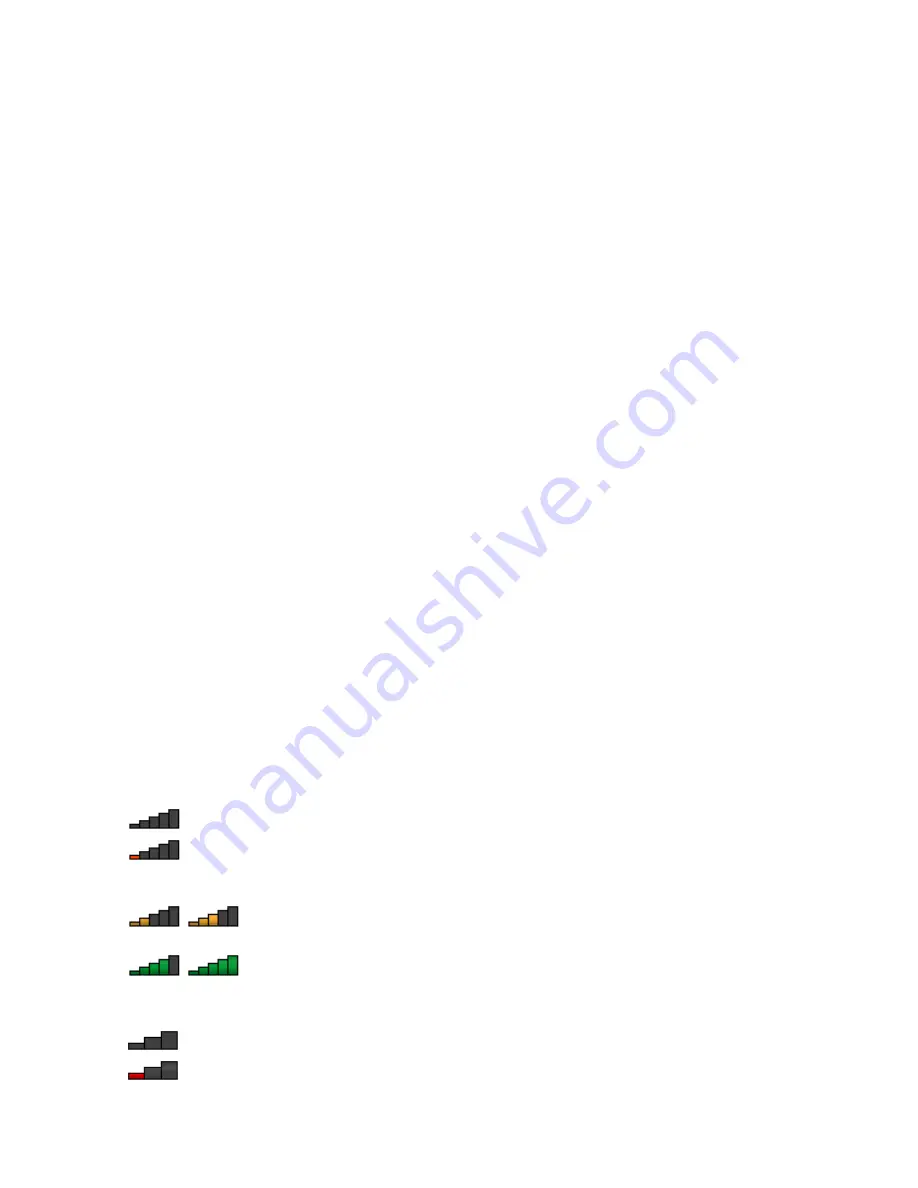
• Ρύθμιση, στον υπολογιστή σας, των παραμέτρων υπηρεσιών με δυνατότητα
Bluetooth
, οι οποίες
παρέχονται για απομακρυσμένες συσκευές
• Ρύθμιση των παραμέτρων υπηρεσιών σε απομακρυσμένες συσκευές με δυνατότητα
Bluetooth
• Εμφάνιση πληροφοριών σχετικά με υλικό
Bluetooth
Για λεπτομέρειες, ανατρέξτε στη Βοήθεια για το
Bluetooth
. Για να προβάλετε τη βοήθεια, κάντε διπλό κλικ
στην επιλογή
My
Bluetooth
Places
και έπειτα κάντε κλικ στην επιλογή
Help
και, τέλος, στην επιλογή
Bluetooth
help
. Ένας άλλος τρόπος για να ξεκινήσετε τη βοήθεια είναι να κάνετε δεξιό κλικ στην επιλογή
Bluetooth
Configuration
της περιοχής ειδοποιήσεων στη γραμμή εργασιών και να κάνετε κλικ στην επιλογή
Advanced Configuration
και, τέλος, στην επιλογή
Help
.
Χρήση του WiMAX
Ορισμένοι φορητοί υπολογιστές ThinkPad διαθέτουν μια ενσωματωμένη κάρτα ασύρματου LAN που
ενσωματώνει τεχνολογία WiMAX.
Το WiMAX, μια ασύρματη τεχνολογία μετάδοσης δεδομένων σε μεγάλες αποστάσεις που βασίζεται στο
πρότυπο 802.16, σας παρέχει μια ευρυζωνική σύνδεση “έσχατου άκρου”, παρόμοια με αυτή που παρέχεται
με καλώδιο ή με σύνδεση ADSL, αλλά χωρίς την ανάγκη σύνδεσης καλωδίου στον υπολογιστή.
Για να χρησιμοποιήσετε τη δυνατότητα WiMAX, ξεκινήστε την εφαρμογή Access Connections.
Για να ξεκινήσετε τον οδηγό Access Connections, ανατρέξτε στην ενότητα “Πρόσβαση σε εφαρμογές
στα Windows 7” στη σελίδα 17.
Έλεγχος κατάστασης ασύρματης σύνδεσης
Access Connections Gauge
Το εικονίδιο κατάστασης Access Connections Gauge στη γραμμή εργασιών εμφανίζει την ισχύ του σήματος
και την κατάσταση της ασύρματης σύνδεσής σας.
Σημείωση:
Για να εμφανίσετε το εικονίδιο Access Connections Gauge στη γραμμή εργασιών, ανατρέξτε
στη Βοήθεια του Access Connections.
Μπορείτε να βρείτε περισσότερες πληροφορίες σχετικά με την ισχύ του σήματος και την κατάσταση της
ασύρματης σύνδεσης αν ανοίξετε το Access Connections ή αν κάνετε δεξιό κλικ στο Access Connections
Gauge στη γραμμή εργασιών και επιλέξετε
View Status of Wireless Connection
.
• Καταστάσεις του Access Connections Gauge: Ασύρματο LAN
–
Η ασύρματη ραδιοεπικοινωνία δεν έχει τροφοδοσία ή δεν υπάρχει σήμα.
–
Η τροφοδοσία της ασύρματης ραδιοεπικοινωνίας είναι ενεργοποιημένη. Η ισχύς του σήματος
της ασύρματης σύνδεσης είναι ανεπαρκής. Για να βελτιώσετε την ισχύ του σήματος, μετακινήστε το
σύστημά σας πιο κοντά στο σημείο ασύρματης πρόσβασης.
–
Η τροφοδοσία της ασύρματης ραδιοεπικοινωνίας είναι ενεργοποιημένη. Η ισχύς του
σήματος της ασύρματης σύνδεσης είναι οριακή.
–
Η τροφοδοσία της ασύρματης ραδιοεπικοινωνίας είναι ενεργοποιημένη. Η ισχύς του
σήματος της ασύρματης σύνδεσης είναι εξαιρετική.
• Καταστάσεις του Access Connections Gauge: Ασύρματο WAN
–
Δεν υπάρχει σήμα
–
Στάθμη σήματος 1
44
Οδηγός χρήσης
Summary of Contents for ThinkPad X1
Page 1: ...Οδηγός χρήσης ThinkPad X1 και X1 Hybrid ...
Page 6: ...iv Οδηγός χρήσης ...
Page 72: ...54 Οδηγός χρήσης ...
Page 78: ...60 Οδηγός χρήσης ...
Page 94: ...76 Οδηγός χρήσης ...
Page 102: ...84 Οδηγός χρήσης ...
Page 122: ...104 Οδηγός χρήσης ...
Page 128: ...110 Οδηγός χρήσης ...
Page 152: ...134 Οδηγός χρήσης ...
Page 194: ...176 Οδηγός χρήσης ...
Page 197: ......
Page 198: ...Part Number Printed in 1P P N ...
Page 199: ... ...
















































